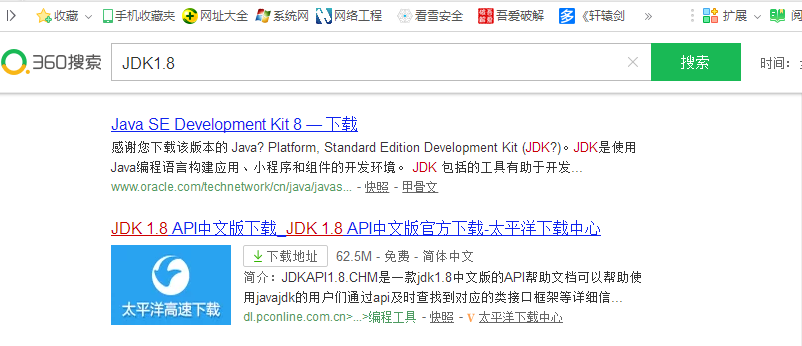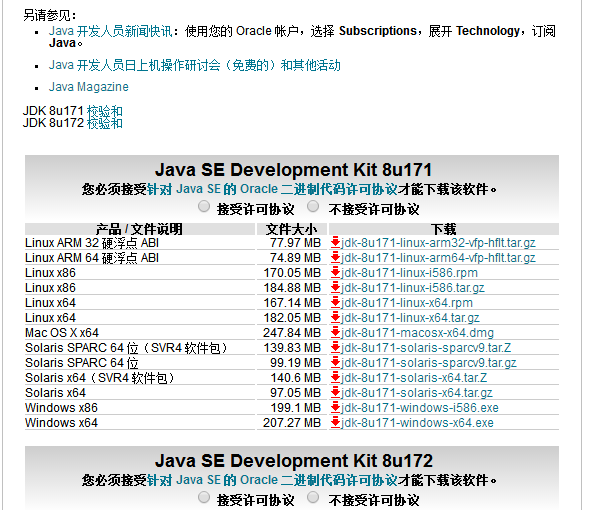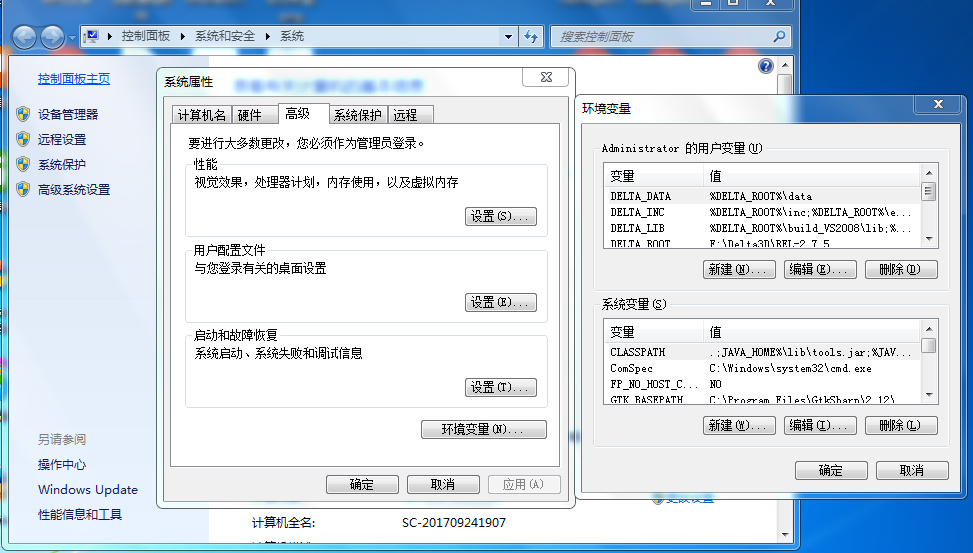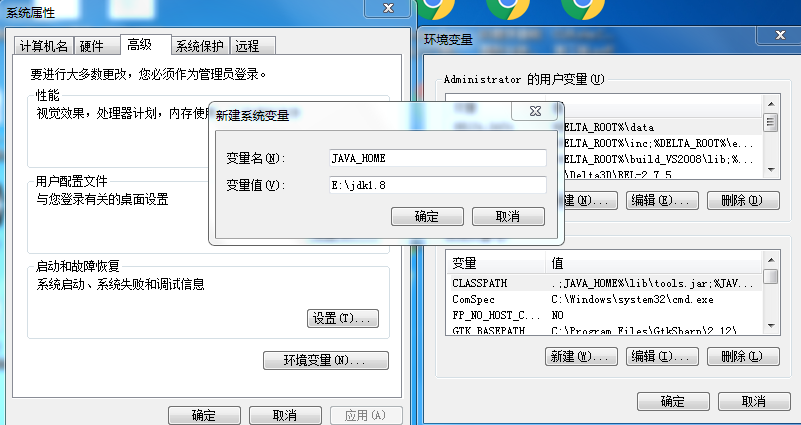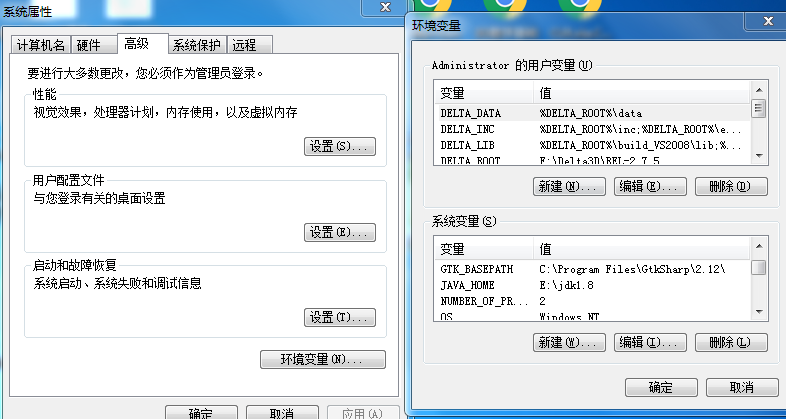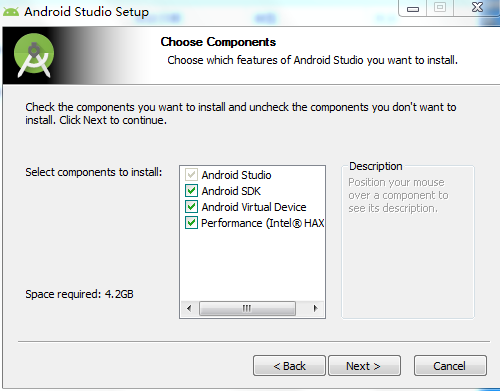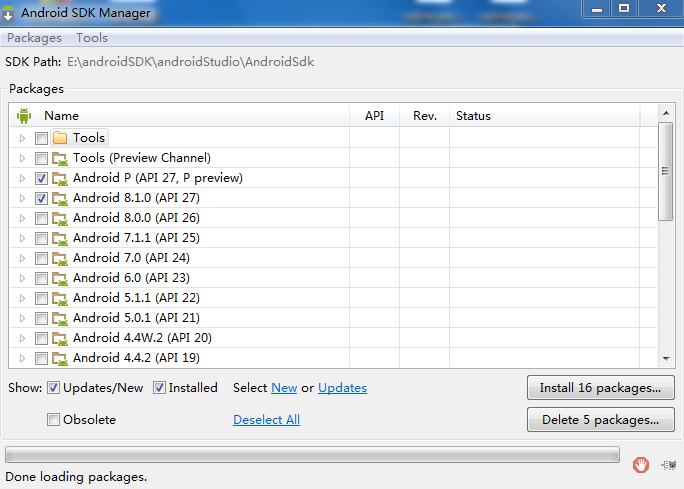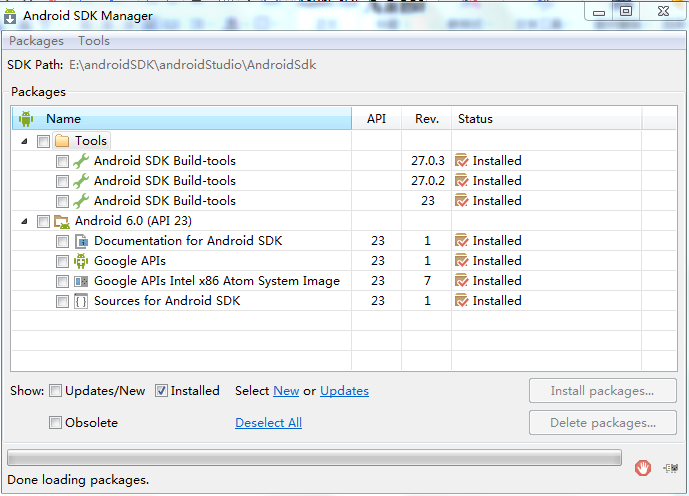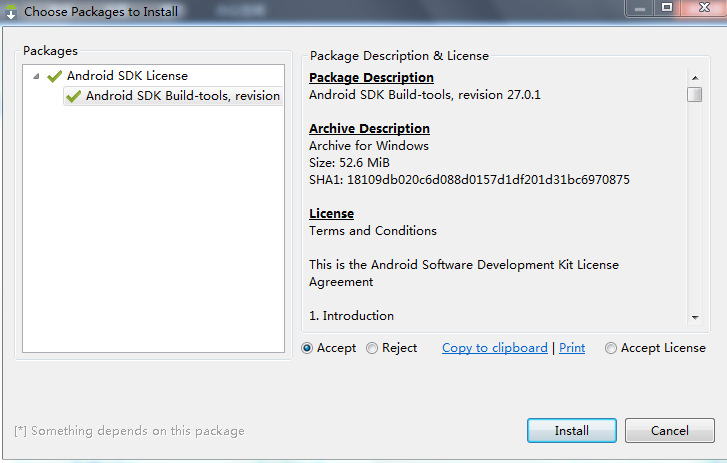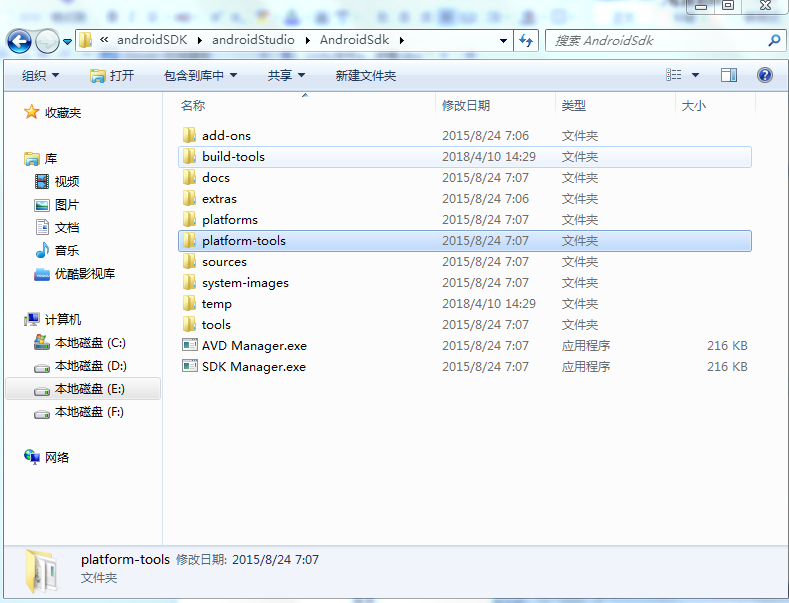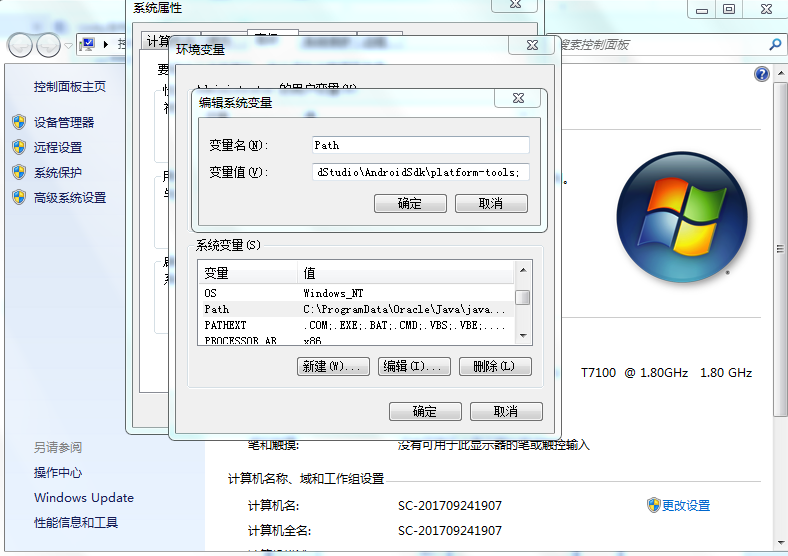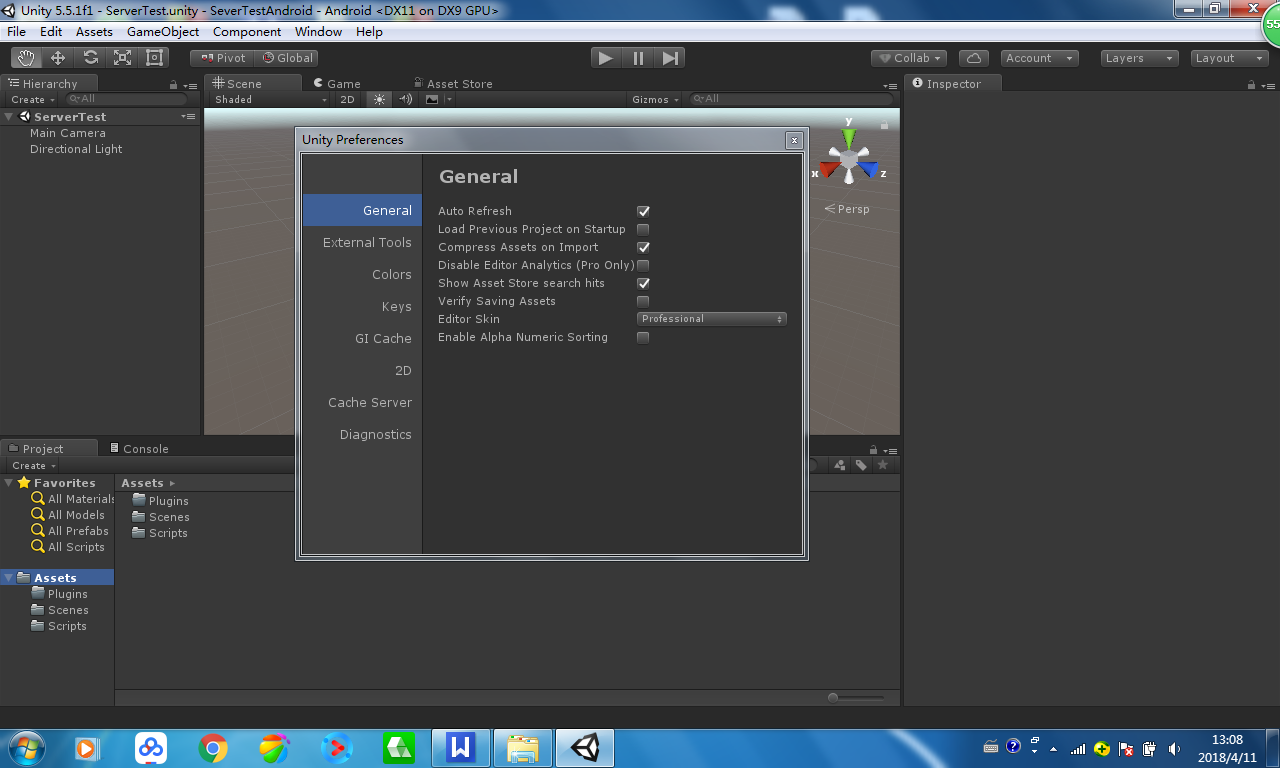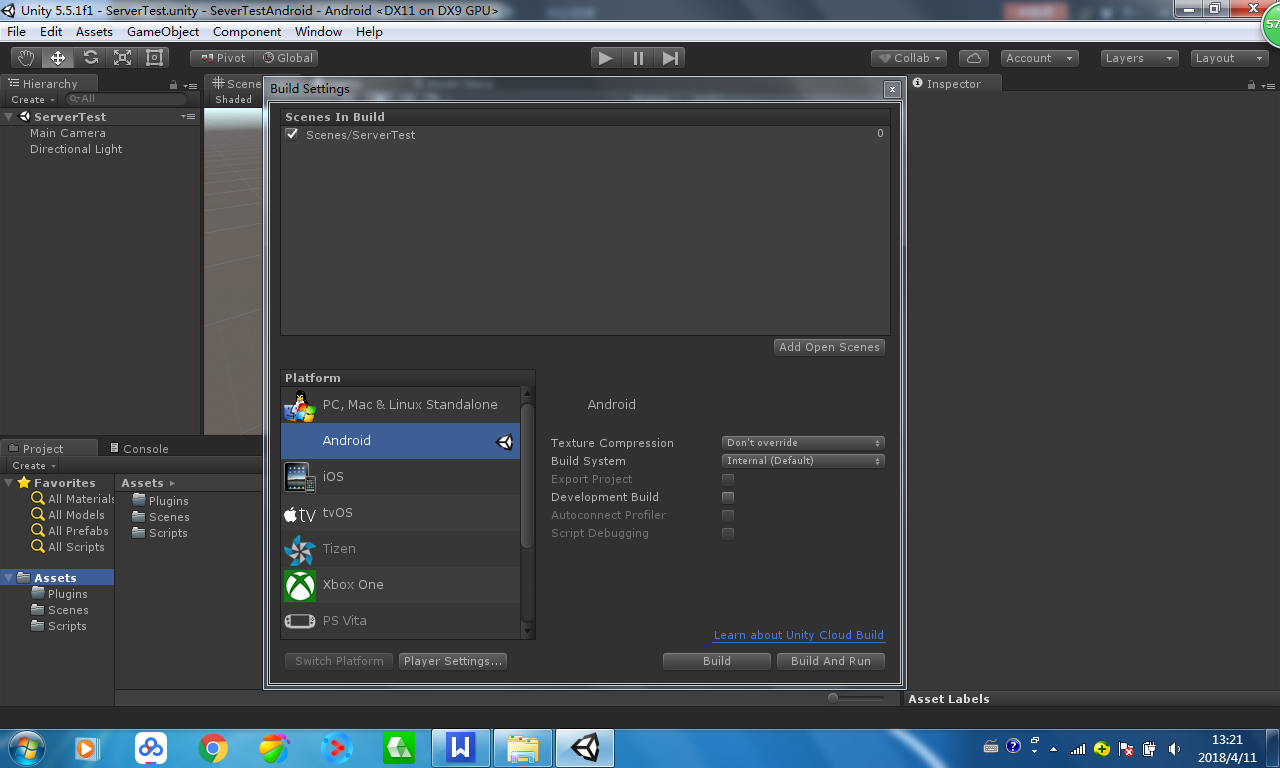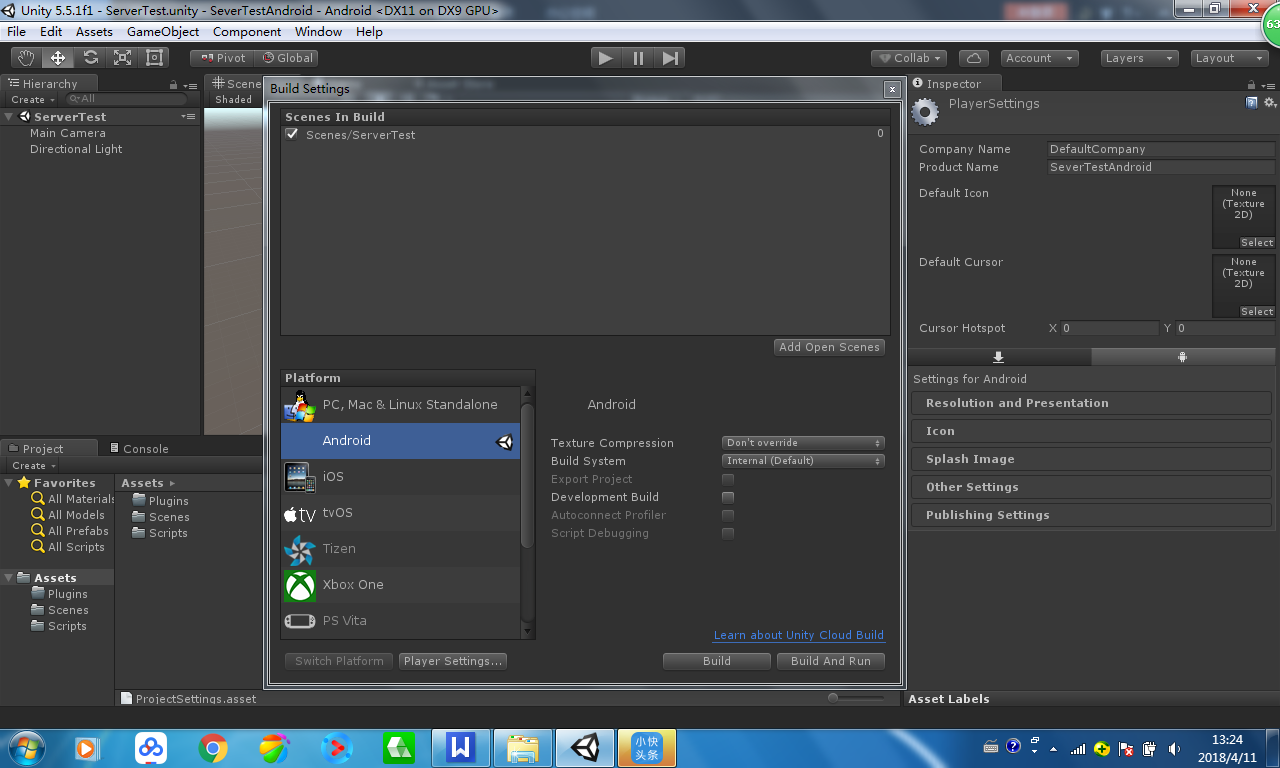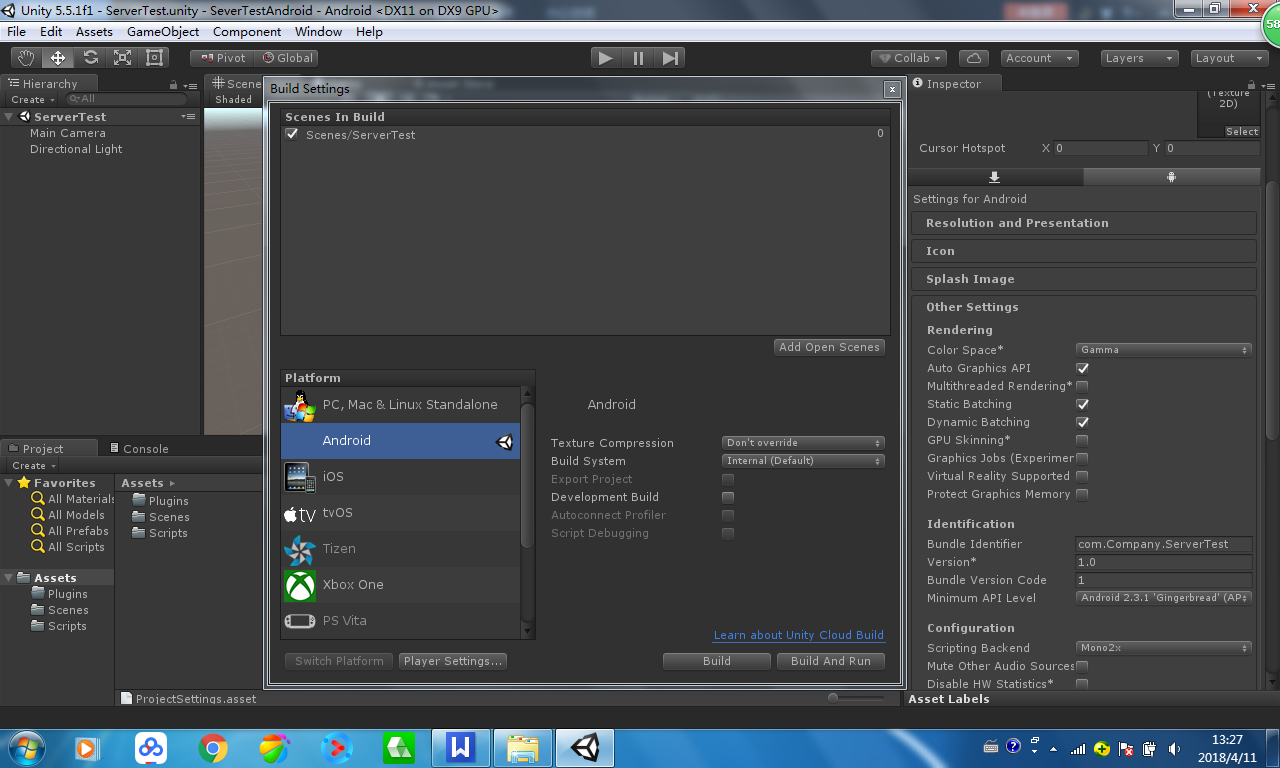Unity 釋出成android包的環境搭建步驟(詳細,適合小白)
一: JDK環境的安裝和配置
1 下載與安裝JDK
注意:unity 4.x對應使用1.7版本,unity 5.x對應使用1.8版本。
1.1 搜尋引擎輸入JDK1.8,如下圖:
1.2 點開第一個,往下拉,如下圖:
1.3 我要安裝的是window 32位的,故選擇Windows x86下載。
1.4 下載好了就點選exe檔案進行安裝,注意:安裝過程要記住安裝目錄,我安裝的目錄是E:\jdk1.8,E盤jdk1.8這個資料夾是我自己建的,最好不要裝在有中文的目錄下,可以選擇安裝在非C盤下,同時在安裝過程中出現提示是否安裝JRE,同時選擇好安裝路徑,我安裝的路徑是E:\jdk1.8\JREInstall,JREInstall這個資料夾也是我自己建的,這樣一步步等待安裝完成。
2 配置JDK環境
2.1 找到電腦桌面的計算機快捷圖示,
2.2 點選上圖中的高階系統設定後,彈出系統屬性面板,點選系統屬性面板的的環境變數按鈕,彈出環境變數面板,如下圖:
2.3 點選環境變數面板下的系統變數下的新建按鈕,彈出新建系統變數對話方塊,如下圖:
2.4 變數名為JAVA_HOME,變數值是JDK的安裝目錄,如下圖:
2.5 點選新建系統變數的確定按鈕,這樣我們就可以在系統變數下看到我們建好了的JAVA_HOME變量了,如下圖:
2.6 同樣的方法,點選系統變數的新建
變數值:.;JAVA_HOME%\lib\tools.jar;%JAVA_HOME%\lib\dt.jar;%JAVA_HOME%\bin;
注意:變數值前面有一個英文的句號和一個英文的分號。配置如下圖:
點選新建系統變數的面板的確定按鈕。
2.7 在系統變數下找到path變數,雙擊開啟,如下圖:
在path變數後面追加英文的分號;後面跟 JDK安裝目錄+\bin;, 即 ;安裝目錄 \bin;
如下圖:
最後全部點選確定完成JDK的環境的配置。
二 Android SDK的安裝與配置
官網連結:developer.android.com 不過要翻牆才能下載
裡面是一個安裝程式檔案 android-studio-bundle-141.2178183-windows.exe
2.1 點選安裝。
把下圖的都勾上
下圖分別需要選擇Android Studio和Android SDK的安裝路徑。
2.2 安裝好了,找到安裝SDK的安裝目錄,如下圖:
執行上圖的SDK Manager.exe檔案,出現如下圖:
把上圖中的Updates/New前面單選框的√去掉,我們可以看到我們已經安裝了的工具,如下圖:
可以看到我們已經安裝了的工具和API,第一次開啟是沒有安裝Android SDK Build-tools工具的,從上圖中可以看到我已經安裝了三個Android SDK Build-tools工具,安裝一個即可。
下面我以再安裝多一個為例說明:
步驟:把上圖中的Installed前面單選框的√去掉,把Updatas/New前面的單選框勾上,如下圖:
再把第一個的Android SDK Build-tools前面的單選框勾上,再點選右下角的Install 1 package...按鈕,出現如下圖:
然後點選Android SDK Build-tools,revision,再選擇Accept,如下圖:
然後點選上圖的Install按鈕進行安裝。
2.3 配置SDK的環境變數。
找到SDK的安裝目錄,把platform-tools資料夾的路徑配置到path變數。如下圖:
我的路徑是E:\androidSDK\androidStudio\AndroidSdk\platform-tools
具體步驟就不詳細說了,前面配置JDK變數時有說過
步驟:
找到電腦桌面的計算機快捷圖示,右擊滑鼠-->屬性-->高階系統設定-->系統變數-->找到path雙擊-->後面追加SDK的安裝路徑E:\androidSDK\androidStudio\AndroidSdk\platform-tools,如下圖:
三 unity對JDK和SDK的配置和釋出時設定
步驟:
3.1開啟unity,點選unity選單欄的edit-->preferences,彈出對話方塊如下圖:
3.2 點選上圖的External Tools,點選下圖中的SDK後面的Browse把SDK的安裝路徑新增進來,點選JDK後面的Browse,把JDK1.8的安裝路徑新增進來,新增好了可以關閉這個對話方塊。
我的SDK安裝路徑是:E:/androidSDK/androidStudio/AndroidSdk
JDK安裝路徑是:E:/jdk1.8
如下圖:
3.2 釋出時的配置
3.2.1點選unity選單欄的File-->Build Settings,開啟Build Settings對話方塊,並點選要釋出的平臺,然後點選Switch Platform按鈕,如下圖:
3.2.2 點選上圖中的Play Settings按鈕,在右邊的Inspector面板顯示PlayerSetting面板,如下圖
3.2.3 展開PlayerSettings下的Other Settings,修改Bundle Identifier的名字,我修改為com.Company.ServerTest,如下圖:
至此,全部配置搞定,可以進行釋出了。